Os 10 melhores gravadores de mouse no Windows/Mac: prós e contras
Melhor recomendado: gravador de tela AnyRec
Ele pode gravar seus vídeos ou jogos em alta qualidade com todos os movimentos do mouse. Você pode até alterar a cor dos cliques do mouse e cortar as gravações da tela na duração desejada. Não há necessidade de mencionar as configurações de saída personalizadas, como formato, qualidade, etc.
100% Secure
100% Secure

Gravador de mouse é necessário quando você deseja fazer um vídeo tutorial, gravar o funcionamento do jogo e muito mais. Desta forma, você pode facilmente capturar passo a passo o movimento do mouse na tela e fazer um maravilhoso vídeo didático. Não há necessidade de perder tempo para encontrar o melhor software. Esta postagem analisará os 10 gravadores de mouse mais recentes com seus prós, contras e recursos. Você pode escolher um de acordo com suas necessidades e preferências!
Lista de guias
Parte 1: 10 melhores gravadores de mouse para Windows/Mac Parte 2: Perguntas frequentes sobre o Mouse RecorderParte 1: 10 melhores gravadores de mouse para Windows/Mac
Top 1: Gravador de Tela AnyRec [Windows/Mac]
AnyRec Screen Recorder é um gravador de tela profissional que pode gravar todos os movimentos do mouse com alta qualidade. Ao gravar telas como jogos, reuniões ou outras atividades, você pode definir a cor do clique do mouse e a área para mostrar o movimento claramente. Ele também fornece muitos outros formatos de saída, incluindo formato, qualidade e muito mais.

Suporta gravação de ações e cliques do mouse sem atraso.
Fornece várias cores populares para gravar áreas do mouse.
Grave a tela inteira ou qualquer parte da tela do computador como MP4.
Personalize a tecla de atalho para iniciar/parar/pausar/retomar a gravação.
100% Secure
100% Secure
Passo 1.Baixe gratuitamente o AnyRec Screen Recorder do site oficial. Em seguida, clique no botão "Gravador de vídeo" na página inicial.
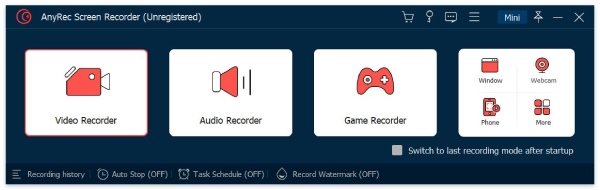
Passo 2.Depois disso, você pode selecionar a área para gravar a tela. Enquanto isso, você também pode optar por ligar o microfone, o som do sistema e Webcam.
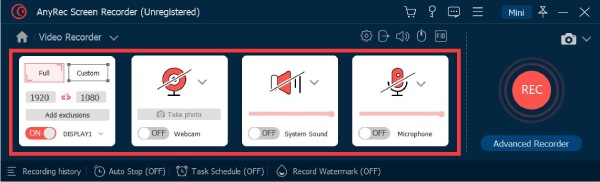
Etapa 3.Clique no botão "Configurações do mouse" para ativar a função "Gravar clique do mouse". E você também pode ajustar a cor do cursor do mouse e das teclas digitadas de acordo com sua necessidade.
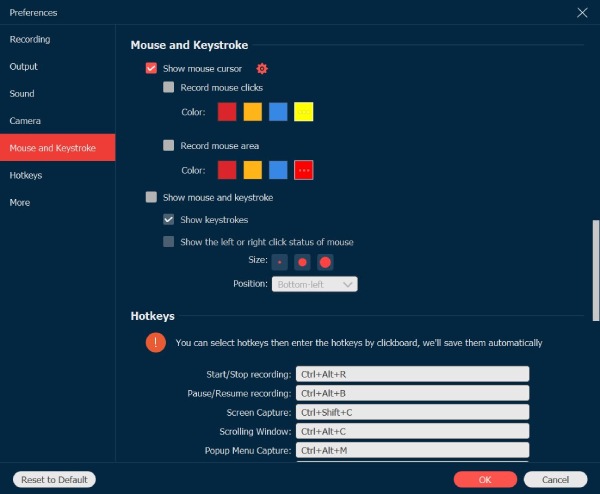
Passo 4.A última etapa é clicar no botão “Rec” para iniciar a gravação. Com este gravador de mouse, você pode gravar o movimento do mouse com alta qualidade.
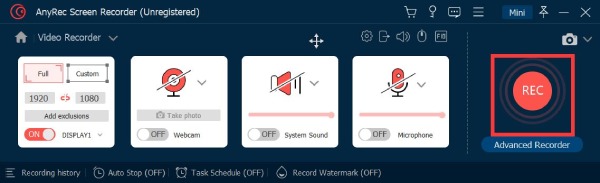
100% Secure
100% Secure
Top 2: gravador de macro JiBiT [Windows]
Gravador de Macros JiBiT é um software de gravação de macro para capturar o movimento do mouse e a entrada do teclado no Windows. Além da função de gravação comum, este gravador de mouse também permite definir as teclas de atalho do mouse e do teclado e executá-las a partir de qualquer aplicativo. Esta ferramenta também suporta a conversão de suas macros em arquivos EXE executados em qualquer computador compatível com Windows.
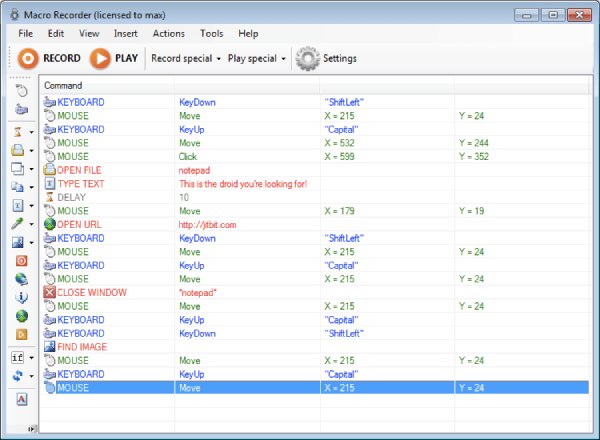
- Prós
- O gravador de mouse macro possui uma interface de usuário simples e clara.
- Oferece suporte à inserção de comandos e instruções personalizados em macros.
- Contras
- O arquivo de gravação do mouse não pode ser exportado para reprodução em outros dispositivos.
- Custa $99 por ano para desfrutar de todas as funções.
Top 3: ReMouse [Windows]
Se você deseja gravar todos os eventos de mouse e teclado sem nenhum conhecimento de programação, tente ReMouse. Este gravador de mouse possui uma interface de configuração direta e conveniente. Ele também fornece tecnologia de gravação inteligente exclusiva. Você também pode executar várias macros por meio do Gerenciador de Tarefas.
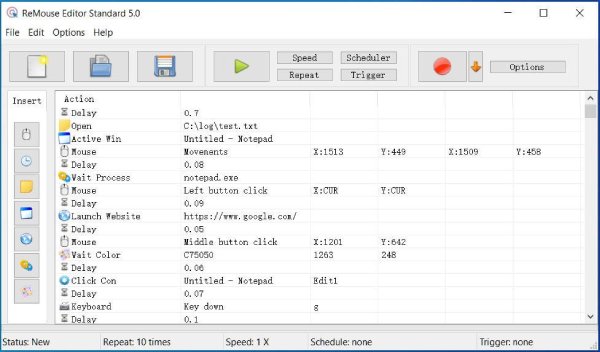
- Prós
- Forneça arranjos de gatilho convenientes e flexíveis.
- Salve o registro da operação como um arquivo de script para uso posterior.
- Contras
- A exportação de arquivos de gravação não é suportada.
- Não é possível repetir o movimento do mouse.
Top 4: Mouse Recorder Pro 2 [Windows]
Mouse Recorder Pro 2 é um aplicativo gravador de mouse gratuito desenvolvido pela Nemex para Windows. Este software integra muitas vantagens, como avançado, fácil de usar, profissional, bem projetado, recursos de sistema leve e eficiência. Você pode gravar a entrada do mouse e do teclado do computador, tornando mais fácil e rápido repetir as operações.
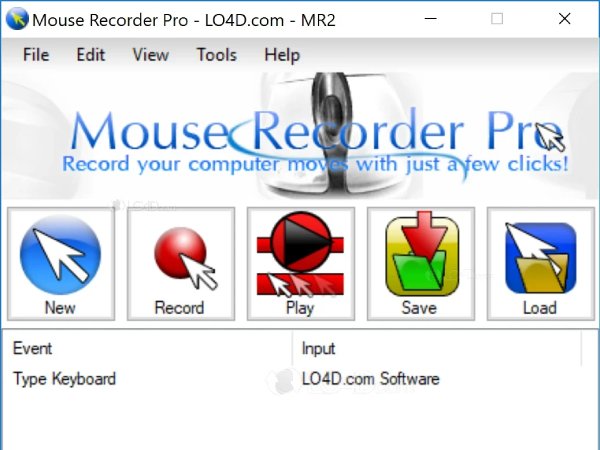
- Prós
- Use o calendário para definir o script para ser reproduzido em um horário específico.
- Use o editor para editar o script e fornecer várias opções de configuração.
- Contras
- Nenhum download dedicado de 64 bits.
Top 5: Mouse Fantasma [Windows]
GhostMouse é um microsoftware que permite gravar e executar uma série de ações do mouse, incluindo operações de arrastar e soltar e clicar com o botão direito. Usando a interface simples de três botões deste gravador de mouse, você pode gravar scripts para reproduzir um conjunto de ações.
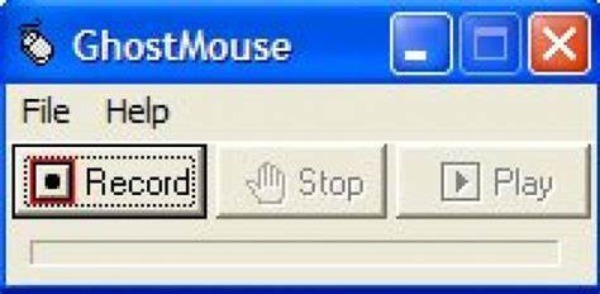
- Prós
- Clicar no botão Reproduzir permite criar um loop infinito de cliques do mouse.
- O software tem pouca memória e não ocupa muito espaço.
- Contras
- Não é um gravador de mouse gratuito.
- A nova versão tem alguns problemas travados.
Top 6: Gravador de Macro [Window/Mac]
Existem outros gravadores de mouse compatíveis com Windows e Mac? Gravador de macro é uma boa escolha que você pode considerar. Como um gravador, você pode gravar os movimentos do mouse, os cliques do mouse e as entradas do teclado. Este gravador de mouse também fornece um editor de macro integrado que permite visualizar o conteúdo gravado, alterar a pausa ou editar a entrada do teclado.
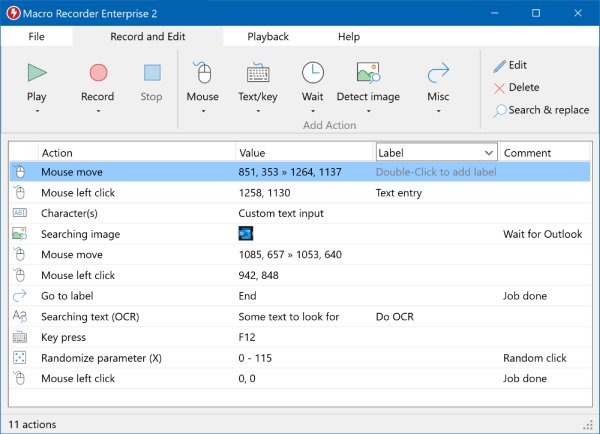
- Prós
- Forneça um gravador de teclado para gravar seu texto e entrada de teclado para reprodução ilimitada.
- Defina seu computador no piloto automático para repetir tarefas indefinidamente.
- Contras
- Não é uma compra única para desfrutar de todas as funções.
- Não é possível exportar o arquivo de gravação do mouse.
7 principais: Mini Mouse [Janela]
Mini Rato é um gravador simples de mouse e teclado que oferece funções básicas de gravação e reprodução. Você pode salvar e compartilhar os Marcos em todos os dispositivos, o que é muito adequado para tarefas de automação.
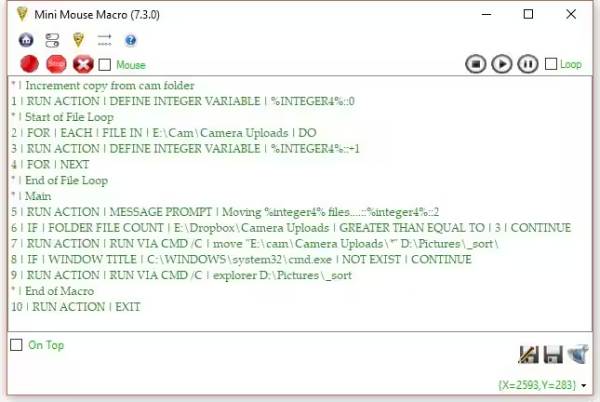
- Prós
- Capaz de gravar as operações de clique esquerdo e direito.
- Não há necessidade de instalar os programas; totalmente gratuito para usar.
- Salve os Marcos e utilize-os em outros dispositivos.
- Contras
- Não forneça atalhos para iniciar/parar a gravação.
- Falta de opções avançadas de personalização.
8 principais: gravador gratuito de mouse e teclado [janela]
Gravador de mouse e teclado grátis pode ajudá-lo a gravar entradas de mouse e teclado para reprodução e repetição. Você pode até definir o tempo de atraso entre duas repetições e alterar a velocidade de repetição conforme desejar.
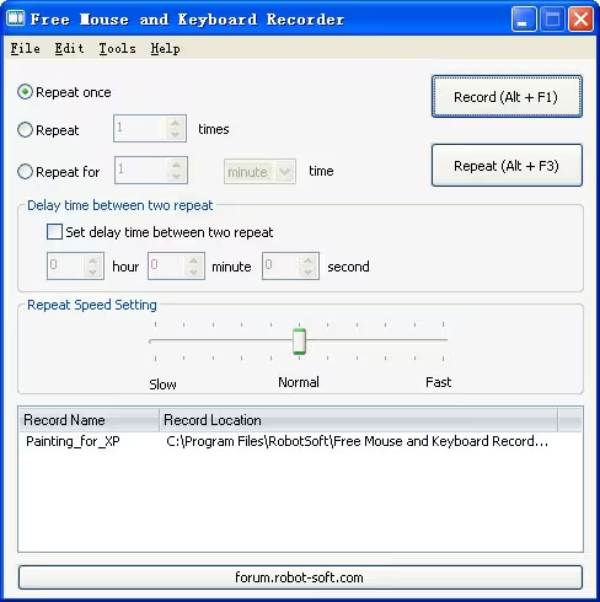
- Prós
- Ajuste a velocidade de repetição para uma melhor reprodução.
- Não prometa nenhum atraso durante a gravação do teclado.
- Defina os horários de início e término após a gravação.
- Contras
- Ferramenta autônoma que não suporta javascript adicional.
- Suporte limitado a recursos e sem atualizações regulares.
9 principais: AutoHotkey [Janela]
AutoHotkey é um gravador de mouse poderoso e de código aberto no Windows. Ele usa linguagem de script para automatizar várias tarefas, incluindo entradas de mouse e teclado. Assim, oferece amplas opções de personalização e flexibilidade principalmente para usuários avançados.
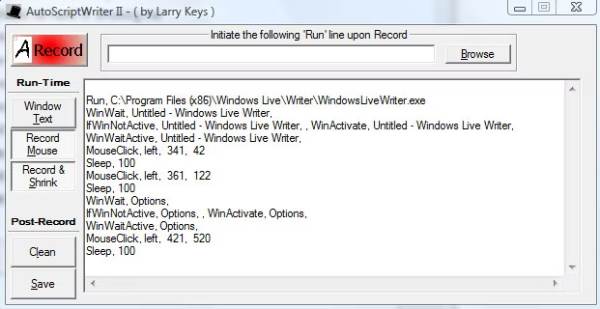
- Prós
- Linguagem de script altamente personalizável.
- Capaz de lidar com entradas complexas de mouse e teclado.
- Contras
- Precisa de scripts e habilidades profissionais.
- Muitas operações avançadas e difíceis para iniciantes.
10 principais: digitador de clique automático [Window/Mac]
Digitador de clique automático é um gravador de mouse fácil de usar que pode capturar vários cliques do mouse e pressionamentos de teclado. Ele também pode reconhecer o que você digita no programa e produzir palavras corretas automaticamente.
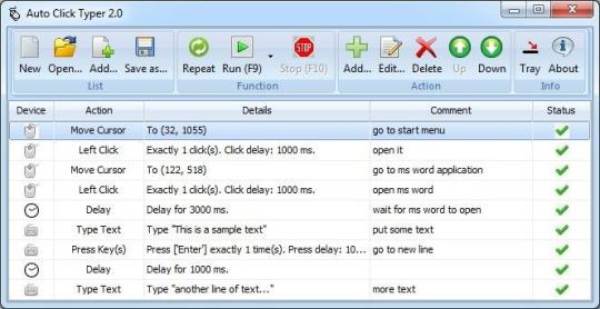
- Prós
- Capaz de criar e editar a ação do mouse digitando.
- Funcional em todos os navegadores sem atrasos.
- Totalmente gratuito para usar, mesmo sem instalação.
- Contras
- Só consigo lembrar de palavras-chave limitadas que você digitou.
- Ficará preso por um tempo se não houver ação.
Parte 2: Perguntas frequentes sobre o Mouse Recorder
-
O que é o Gravador de Macro?
O gravador de macro é um software especialmente usado para gravar mouse, pressionamento de tecla e operação de atraso para reprodução posterior. Você pode executar operações complexas com facilidade e rapidez sem personalizar a programação ou os scripts do computador.
-
O Windows 10 possui um gravador de macro integrado?
Não. Você pode selecionar o gravador de macro de mouse preferido acima. Mas ele vem com um pré-instalado Barra de jogo gravador de tela para capturar sua tela.
-
Como gravar macros pelo botão Macro Record no mouse?
Inicie o aplicativo ou jogo para gravar a macro primeiro. Você precisa pressionar o botão Macro Record no mouse, e o botão Macro Record ficará estável. O LCD do mouse exibirá o ícone Gravar agora quando o botão Gravar macro piscar.
Conclusão
Resumindo, se você deseja gravar o movimento ou o clique do mouse, os 10 gravadores de mouse acima devem atender às suas necessidades! Para gravação de alta qualidade, você deve escolher AnyRec Screen Recorder, que irá capturar a tela inteira com cor de mouse personalizada e mais configurações de gravação. Se você encontrar mais gravador de mouse, deixe seu comentário e compartilhe conosco.
100% Secure
100% Secure
